Email Print
Sie können auf jeden Epson Email Print-kompatiblen Drucker von jedem Gerät drucken, mit dem Sie E-Mails senden können, wie z. B. Smartphone, Tablet-PC, Computer oder Mobiltelefon.
Um diesen Dienst nutzen zu können, müssen Ihr Drucker und Ihr Konto zuerst für Epson Connect registriert werden. Wenn sie noch nicht registriert sind, klicken Sie auf den folgenden Link und führen Sie die angegebenen Schritte aus.
Registrieren mit Hilfe des Computers
Registrieren mit Hilfe eines Smartphones oder Tablet-PCs
Registrieren mit Hilfe des Computers
Registrieren mit Hilfe eines Smartphones oder Tablet-PCs
Senden einer E-Mail
Sie können E-Mails nicht nur von einem Computer senden, sondern auch von einem Smartphone, Tablet-PC oder Mobiltelefon.
 |
Erstellen Sie E-Mails mit Foto- oder Dokumentanhängen, die Sie drucken möchten.
|
 Hinweis:
Hinweis:|
Der E-Mail-Text wird vom Anhang getrennt gedruckt.
Sie können unter Print Settings (Druckeinstellungen) auf der User Page (Benutzerseite) einstellen, ob der E-Mail-Text gedruckt werden soll.
|
 |
Geben Sie die E-Mail-Adresse des Druckers ein und senden Sie eine E-Mail.
|
Sie können die E-Mail-Adresse des Druckers wie folgt prüfen.
Auf dem nach Abschluss der Einrichtung von Epson Connect gedruckten Informationsblatt.
Mit der Printer List (Druckerliste) auf der User Page (Benutzerseite).
Im Drucker-LCD-Feld.
Auf dem Netzwerkverbindungsbericht oder dem Netzwerkstatusblatt.
 Hinweis:
Hinweis:|
Weitere Informationen zum Netzwerkverbindungsbericht und Netzwerkstatusblatt finden Sie in der mit dem Drucker gelieferten Dokumentation.
|
Hinweise zum Senden von E-Mails
Beachten Sie Folgendes beim Senden von E-Mails.
Sie können bis zu 100 Drucker-E-Mail-Adressen eingeben.
Bei Eingabe einer Drucker-E-Mail-Adresse im Bcc-Feld kann nicht gedruckt werden.
Sie können 10 Dateien anhängen.
Sie können Dateien mit bis zu insgesamt 20 MB anhängen, einschließlich E-Mail-Text.
Die folgenden Dateitypen werden unterstützt.
Microsoft Word (doc, docx), Microsoft Excel (xls, xlsx), Microsoft PowerPoint (ppt, pptx), PDF, JPEG, GIF, BMP, PNG, TIFF
Außer dem E-Mail-Text können keine Textdateien (reiner Text) gedruckt werden.
Zip-gepackte Dateien können nicht gedruckt werden.
SMS (Short Message Services) von Mobiltelefonanbietern werden nicht unterstützt.
Abbrechen von Druckaufträgen
Nach dem Senden eines Druckauftrages können Sie den Druck abbrechen.
 Hinweis:
Hinweis:|
Wenn der Druck bereits läuft, brechen Sie den Druckauftrag am Druckerbedienfeld ab.
Ausstehende Druckaufträge können Sie auf der User Page (Benutzerseite) abbrechen.
|
Im Druckerbedienfeld
Drücken Sie während der Druckausgabe die Taste „Stopp/Abbrechen“ im Druckerbedienfeld.
 Hinweis:
Hinweis:|
Bezeichnung und Position der Taste „Stopp/Abbrechen“ sind je nach Drucker unterschiedlich. Weitere Informationen finden Sie in der mit dem Drucker gelieferten Dokumentation.
|
Auf der User Page (Benutzerseite)
Melden Sie sich an der User Page (Benutzerseite) an und brechen Sie den Druckauftrag im Print Log (Druckprotokoll) ab.
 |
Melden Sie sich an der User Page (Benutzerseite) an.
https://www.epsonconnect.com/user/ |
 Hinweis:
Hinweis:|
Wenn mehrere Drucker registriert sind, wählen Sie aus der Druckerliste den Drucker, den Sie konfigurieren möchten.
|
 |
Wählen Sie Print Log (Druckprotokoll) in Email Print im Menü links.
|
 |
Der Druckauftrag wird angezeigt. Klicken oder tippen Sie auf Cancel (Abbrechen) in der Spalte Status.
|
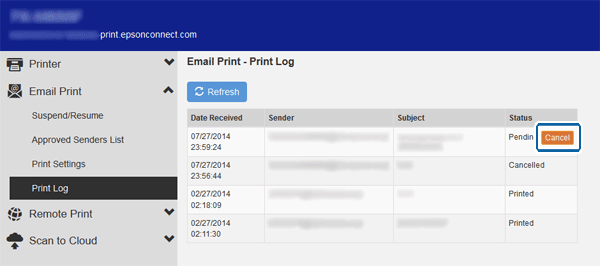
 |
Wenn der Status auf Cancel (Abbrechen) wechselt, ist der Druckauftrag abgebrochen.
|
Aktivieren und Bearbeiten der Approved Senders List (Liste mit genehmigten Absend)
Durch Aktivieren der Approved Senders List (Liste mit genehmigten Absend) können Sie den Zugriff auf den Drucker auf Absender beschränken, denen Sie vertrauen und bösartige E-Mails blockieren. Die Approved Senders List (Liste mit genehmigten Absend) ist standardmäßig deaktiviert.
 |
Melden Sie sich an der User Page (Benutzerseite) an.
https://www.epsonconnect.com/user/ |
 Hinweis:
Hinweis:|
Wenn mehrere Drucker registriert sind, wählen Sie aus der Druckerliste den Drucker, den Sie konfigurieren möchten.
|
 |
Wählen Sie Approved Senders List (Liste mit genehmigten Absend) in Email Print im Menü links.
|
 |
Wählen Sie „Use Approved Senders List (Recommended) (Liste mit genehmigten Absendern verwenden (empfohlen))“.
|
 |
Klicken oder tippen Sie auf Add Address (Adresse hinzufügen) oder Add address from Print Log (Adresse aus Druckprot. hinzuf.).
|
 Hinweis:
Hinweis:|
Standardmäßig wird Ihre E-Mail-Adresse (Benutzername) angezeigt.
Wenn Sie eine E-Mail-Adresse, die nicht im Druckprotokoll enthalten ist, oder eine Domänenadresse hinzufügen möchten, wählen Sie Add Address (Adresse hinzufügen).
Wenn Sie die E-Mail-Adresse eines Absenders, von dem Sie bereits eine E-Mail erhalten haben, hinzufügen möchten, wählen Sie Add address from Print Log (Adresse aus Druckprot. hinzuf.).
|
 |
Wenn Sie Add Address (Adresse hinzufügen) wählen, geben Sie die E-Mail-Adresse oder Domäne ein, die Sie hinzufügen möchten.
|
Wenn Sie Add address from Print Log (Adresse aus Druckprot. hinzuf.) wählen, wählen Sie die erhaltene E-Mail von dem Absender, dessen Adresse Sie hinzufügen möchten.
 Hinweis:
Hinweis:|
Durch Hinzufügen eines Domänennamens kann der Drucker E-Mails von E-Mail-Adressen empfangen, die derselben Domäne angehören.
Achten Sie beim Hinzufügen von Domänennamen darauf, auch das Zeichen „@“ hinzuzufügen (z. B. @epson.com).
Mit Add address from Print Log (Adresse aus Druckprot. hinzuf.) können keine Domänen hinzugefügt werden.
|
 |
Klicken oder tippen Sie auf Add (Hinzufügen).
|
 |
Prüfen Sie, ob die hinzugefügte Adresse in der Approved Senders List (Liste mit genehmigten Absend) enthalten ist und klicken oder tippen Sie dann auf Apply (Übernehmen).
|
 Hinweis:
Hinweis:|
Wenn Sie eine registrierte E-Mail- oder Domänenadresse löschen möchten, wählen Sie die Spalte Delete (Löschen) für die zu löschende Adresse aus der Approved Senders List (Liste mit genehmigten Absend) und klicken oder tippen Sie dann auf Apply (Übernehmen).
Wenn Sie die Approved Senders List (Liste mit genehmigten Absend) deaktivieren möchten, wählen Sie „Anyone can send print jobs to this printer (Jeder kann Druckaufträge an diesen Drucker senden)“ und klicken oder tippen Sie auf Apply (Übernehmen).
|
Ändern von Druckeinstellungen
Wenn Sie Druckeinstellungen wählen, werden alle E-Mails entsprechend den Einstellungen gedruckt. Bei Registrierung mehrerer Drucker können Sie die Druckeinstellungen für jeden Drucker festlegen.
 |
Melden Sie sich an der User Page (Benutzerseite) an.
https://www.epsonconnect.com/user/ |
 Hinweis:
Hinweis:|
Wenn mehrere Drucker registriert sind, wählen Sie aus der Druckerliste den Drucker, den Sie konfigurieren möchten.
|
 |
Wählen Sie Print Settings (Druckeinstellungen) in Email Print im Menü links.
|
 |
Wählen Sie die Druckeinstellungen, die Sie verwenden möchten.
|
 Hinweis:
Hinweis:|
Je nach verwendetem Modell können die Druckeinstellungen variieren.
|
 |
Klicken oder tippen Sie auf Apply (Übernehmen).
|
Die Einstellung wird beim nächsten E-Mail-Empfang wirksam.
Einstellungen für E-Mail-Benachrichtigungen
Sie können die Einstellungen für E-Mail-Benachrichtigungen auf der User Page (Benutzerseite) ändern.
Wenn ein Fehler auf der Absenderseite auftritt, wird dem Absender unabhängig von den Einstellungen automatisch eine Benachrichtigung gesendet.
Wenn Sie eine Fehlermeldung erhalten, führen Sie die angegebenen Schritte zur Behebung des Fehlers aus.
Senden von E-Mail-Benachrichtigungen an den Besitzer des Druckers
 |
Melden Sie sich an der User Page (Benutzerseite) an.
https://www.epsonconnect.com/user/ |
 Hinweis:
Hinweis:|
Wenn mehrere Drucker registriert sind, wählen Sie aus der Druckerliste den Drucker, den Sie konfigurieren möchten.
|
 |
Wählen Sie Email Notification Settings (E-Mail-Benachrichtigungsfunk) unter Printer (Drucker) im Menü links.
|
 |
Wählen Sie die Benachrichtigungen, die Sie empfangen möchten.
|
 |
Klicken oder tippen Sie auf Apply (Übernehmen).
|
Die E-Mail-Benachrichtigungsfunktion wurde geändert.
Senden von E-Mail-Benachrichtigungen an den Absender der E-Mail
Sie können die Einstellungen für E-Mail-Benachrichtigungen für den Absender der E-Mail in der Approved Senders List (Liste mit genehmigten Absend) auf der User Page (Benutzerseite) ändern.
 |
Wenn die Approved Senders List (Liste mit genehmigten Absend) aktiviert ist, aktivieren Sie das Kontrollkästchen in der Spalte Send notification email (Benachricht.-E-Mail senden) der E-Mail- oder Domänenadresse, an die Benachrichtigungen gesendet werden sollen.
|
Wenn die Approved Senders List (Liste mit genehmigten Absend) nicht aktiviert ist, aktivieren Sie das Kontrollkästchen Send print notification email to sender (Druckbenachrichtigungs-E-Mail an den Absender senden).
 |
Klicken oder tippen Sie auf Apply (Übernehmen).
|
